"Jag hade använt OneDrive på min MacBook Pro, men jag avinstallerade det igår; men det finns fortfarande filer om appen, hur blir man av med den helt?” Det är välkänt att det inte är så enkelt att avinstallera appar på Mac som att ta bort appikonerna i papperskorgen. Det finns mer arbete att göra. Den här guiden fokuserar på hur man helt avinstallera OneDrive från Mac inklusive radering av tillhörande filer.
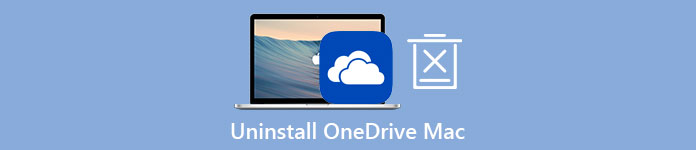
- Del 1: Hur man avinstallerar OneDrive på Mac manuellt
- Del 2: One-stop-lösning för att ta bort OneDrive på Mac
- Del 3: Vanliga frågor om att avinstallera OneDrive på Mac
Del 1: Hur man avinstallerar OneDrive på Mac manuellt
Kan du avinstallera OneDrive från Mac? Svaret är ja, men du måste följa rätt process för att radera appikonen och tillhörande filer steg för steg. Vi visar hela processen nedan.
steg 1 Öppna din OneDrive, gå till Hjälp och inställningar, och välj Avsluta OneDrive. Klicka på om du uppmanas Avsluta OneDrive igen.
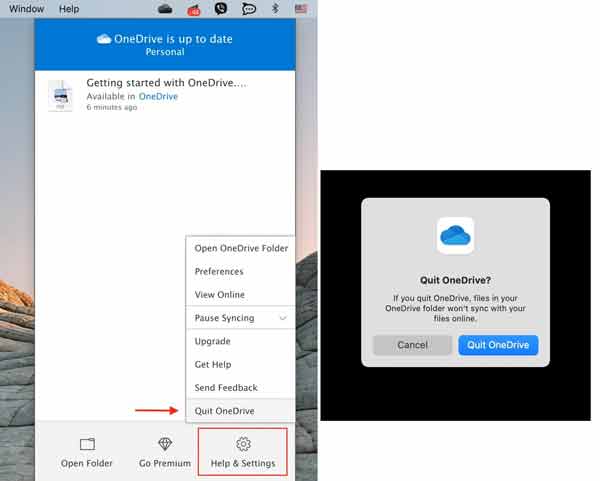
steg 2 Kör din Finder-app, leta reda på Tillämpningar mapp och dra och släpp OneDrive ikonen på trash ikonen på din Dock bar. Klicka sedan på trash och välj Töm papperskorgen.
steg 3 Nu tar du bara bort appen från din disk. De associerade filerna, som inloggningsobjekt, startkomponenter och mer finns fortfarande på din Mac. För att ta bort dem, klicka på Go menyn i Finder-appen och välj Gå till mapp. Kopiera och klistra / Bibliotek i rutan och tryck på Go knapp. Sök efter filerna och mapparna med namnet OneDrive och ta bort dem. Gå sedan åt varje mapp nedan och gör samma sak för att helt radera OneDrive från Mac.
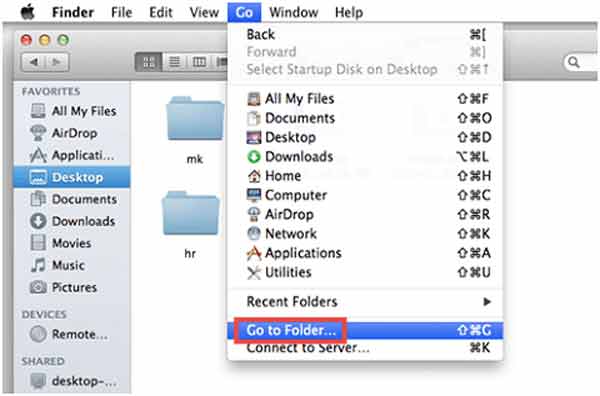
/ Library / Caches
/ Library / Preferences
/ Bibliotek / Application Support
/ Library / LaunchAgents
/ Library / LaunchDaemons
/ Library / PreferencePanes
/ Bibliotek / Startup
~ / Bibliotek
~ / Library / Caches
~ / Library / Preferences
~ / Bibliotek / Application Support
~ / Library / LaunchAgents
~ / Library / LaunchDaemons
~/Library/PreferencePanes
~/Library/StartupItems
steg 4 Slutligen, töm papperskorgen och starta om din Mac för att avsluta det.
Obs: När du tar bort komponenter måste du vara försiktig eftersom eventuella misstag kan leda till allvarliga resultat inklusive systemkraschar.
Del 2: One-stop-lösning för att ta bort OneDrive på Mac
För vanliga människor är det manuella sättet inte ett bra val att avinstallera OneDrive från Mac. Alternativt Apeaksoft Mac Cleaner är ett bättre alternativ. Det förenklar arbetsflödet för att ta bort appar på Mac. Dessutom skyddar programvaran andra filer och data på din disk, speciellt systemdisken.

4,000,000 + Nedladdningar
Ta bort OneDrive från Mac med ett enda klick.
Upptäck och ta bort alla associerade filer med appen.
Gör det möjligt för dig att förhandsgranska OneDrive innan du tar bort.
Stöd alla datorer och bärbara datorer som kör macOS 10.11 och senare.
Hur man avinstallerar OneDrive från Mac utan tekniska färdigheter
steg 1Skaffa avinstallationsprogrammetStarta avinstallationsprogrammet för en enda app när du har installerat det på din Mac. Det finns tre knappar i hemgränssnittet. För att ta bort OneDrive på Mac, klicka på Toolkit knappen och välj sedan Avinstallera.
 steg 2 Skanna appar
steg 2 Skanna apparKlicka på scan för att börja leta efter alla appar på din Mac. Det kan ta ett tag om du har många appar. När skanningen är klar klickar du på Visa knappen så kommer du till förhandsgranskningsfönstret.
 steg 3 Ta bort OneDrive på Mac
steg 3 Ta bort OneDrive på MacAlla appar på din Mac som kan tas bort listas i den vänstra rutan. Du kan rulla ner och hitta OneDrive-appen. När du har valt det kommer appen och tillhörande filer att visas i den högra rutan. Markera kryssrutan bredvid Markera allt ovanför den högra rutan. Äntligen klickar du på Rena knapp. När du uppmanas, ange ditt lösenord och bekräfta raderingen. Enligt vår forskning tar det bara några sekunder att avinstallera OneDrive-appen.

Mer läsning:
Hur man avinstallerar Steam och tar bort Steam-spel på Mac
3 användbara sätt att avinstallera Adobe Creative Cloud på din Mac
Del 3: Vanliga frågor om att avinstallera OneDrive på Mac
Är det säkert att avinstallera OneDrive?
OneDrive är inbyggt i Windows 10, så du kan inte avinstallera det som en app. När det kommer till Mac bestäms svaret av ditt behov och beteende. Om du raderar OneDrive från Mac manuellt, kanske det inte är säkert.
Är det samma sak att inaktivera OneDrive som att avinstallera det?
Det finns tre koncept kring OneDrive, stänga av, inaktivera och avinstallera. Om du stänger av OneDrive slutar synkroniseringen av filer till OneDrive tillfälligt. Om du inaktiverar OneDrive slutar synkroniseringen helt. Att avinstallera OneDrive innebär att du tar bort appen från din enhet.
Varför svarar inte OneDrive?
Kontrollera först din internetanslutning och se om den fortfarande fungerar. Starta sedan om datorn och försök med OneDrive igen. Du kan be om hjälp från Microsofts supportteam.
Slutsats
Den här guiden har pratat om hur man avinstallerar OneDrive från Mac. Om du inte vill använda ett avinstallationsprogram, utför proceduren manuellt enligt våra steg. Du måste dock vara försiktig under processen. Apeaksoft Mac Cleaner är det rekommenderade valet för nybörjare och genomsnittliga människor på grund av den strömlinjeformade designen. Dessutom, om du vill återställa raderade filer från OneDrive, kan du klicka här för att lära dig. För fler frågor, vänligen lämna ett meddelande nedanför detta inlägg så svarar vi på det så snart som möjligt.




